
ایپل نے میک بوک پرو پر ٹچ اسکرین رکھی ہے ، لیکن اس سے ایپس کو شروع کرنے یا تبدیل کرنے کا کوئی طریقہ پیش نہیں کرتا ہے۔ سنجیدگی سے ، ایپل؟ یہ ایک نگرانی کی طرح لگتا ہے ، لیکن خوشی خوشی خوشی خوشی خوشی خوشی خوشی خوشی خوشی خوشی کی بات ہے۔
دو اہم ایپلی کیشنز ٹچ بار ایپ کو تبدیل اور پیش کرتے ہیں: ٹچ سوئچر اور راکٹ . دونوں اپنی طرح سے مجبور ہیں ، لیکن ہم ایک ابتدائی نقطہ کے طور پر ٹچ سوئچر کو پسند کرتے ہیں۔ یہ عمل میں ہے:
یہ کافی آسان ہے ، لیکن سطح کے نیچے چھپا ہوا فعالیت کا ایک گروپ ہے۔ آئیے اندر ڈوبکی
ٹچ بار کیلئے کمانڈ + ٹیب
ٹچ سوئچر ، لانچ ہونے پر ، آپ کی کنٹرول پٹی پر ایک بٹن شامل کرتا ہے۔

اس بٹن کو دبائیں اور ٹچ بار کا اپلی کیشن کنٹرول سیگمنٹ آپ کو فی الحال کھلی سبھی ایپلی کیشنز دکھاتا ہے۔

اس پروگرام میں سوئچ کرنے کے لئے کسی بھی آئیکن کو تھپتھپائیں۔ یہ آسان ہے ، لیکن یہ ٹچ بار میں پوری طرح کام کرتا ہے۔
لیکن اور بھی ہے! آپ ایپس کو بند کرنے یا چھپانے کے ل your اپنی ترمیمی چابی پکڑ سکتے ہیں۔
- پکڑو شفٹ اور ایپ کے آئیکون پر ٹیپ کریں چھپائیں وہ ایپ
- پکڑو آپشن اور تھپتھپائیں اور ایپ آئیکون پر چھوڑ دیں وہ ایپ
آپ بڑی چیزوں کو تیزی سے چھپانے یا بند کرنے کے ل apps آپ کلید کو تھام سکتے ہیں اور ایپس کا ایک گروپ ٹیپ کرسکتے ہیں۔ سچ میں ، یہ ایپلی کیشن صرف اس کے لئے انسٹال کرنے کے قابل ہے۔
آپ بھی پکڑ سکتے ہیں اختیار اور ایپ کے اختیارات کی فہرست دیکھنے کیلئے ٹیپ کریں۔

یہاں آپ ایپلی کیشن کو چھپا یا چھوڑ سکتے ہیں ، یا آپ اپنی پسند کی فہرست میں دیئے گئے ایپ کو شامل کرنے کے لئے اسٹار آئیکن کو ہٹ سکتے ہیں۔
پسند کا اختتام کہاں ہوتا ہے؟ اپنی فی الحال کھلی ایپس کے دائیں سمت ، اگرچہ آپ کو ان کو ظاہر کرنے کے لئے فہرست کو بائیں طرف سوائپ کرنا ہوگا۔

یہ بنیادی طور پر ٹچ سوئچر کو ایک گودی کی جگہ بدل دیتا ہے: آپ اپنی پسندیدہ ایپلی کیشنز کو یہاں پر پن کرسکتے ہیں اور ٹچ بار سے اپنی تمام ایپ لانچ کر سکتے ہیں۔ آپ چاہتے ہیں یا نہیں یہ آپ پر منحصر ہے۔
شبیہہ غائب! کیا چل رہا؟
ایک غلطی ہے: اگر آپ آئی ٹیونز میں کوئی موسیقی بجاتے ہیں یا ٹچ بار کے ذریعہ پہچان جانے والا کوئی میڈیا آپ کو ٹچ سوئچر آئیکن غائب ہوجاتا ہے۔ اس کی وجہ یہ ہے کہ سسٹم کنٹرول پٹی پر صرف ایک اضافی جگہ پیش کرتا ہے ، جس میں میڈیا استعمال ہوتا ہے ، ٹچ سوئچر کو ٹکرانا۔

ایک حل: میڈیا بٹن کو تھپتھپائیں ، جو میڈیا کنٹرول کو بڑھا دے گا بلکہ ٹچ سوئچر آئیکن کو دوبارہ ظاہر کرے گا۔

اس سے آپ کو کچھ نلکوں میں ٹچ سوئچر مل جاتا ہے۔ اگر آپ کے ل that یہ بہت سست ہے تو ، کی بورڈ شارٹ کٹ آپشن + 9 آپ کی درخواستوں کو کھینچ لے گا۔
ٹچ سوئچر کی تشکیل
آپ اپنی درخواستوں کے بائیں طرف گیئر آئیکن پر کلک کرکے کی بورڈ شارٹ کٹ اور کچھ دوسری چیزیں تبدیل کرسکتے ہیں۔ اس سے ترتیبات کی ونڈو کھل جائے گی۔

یہاں آپ وہ کی بورڈ شارٹ کٹ تبدیل کرسکتے ہیں جو ایپ کو متحرک کرتا ہے ، نیز یہ بھی ہے کہ آیا آپ کا میک کام کرنے پر ٹچ سوئچر شروع ہوگا۔
مخصوص ایپلی کیشنز کے ل Touch ٹچ بار کے برتاؤ کو تبدیل کریں
ہم نے آپ کو دکھایا اپنے میک بک کی ٹچ بار کو کس طرح کسٹمائز کریں ، وضاحت کرتے ہوئے کہ آپ ٹچ بار کی کنٹرول پٹی یا ایپ کنٹرول سیکشن کو اختیاری طور پر غیر فعال کرسکتے ہیں۔ یہ سسٹم بھر میں ترتیب ہے ، لیکن ٹچ سوئچر آپ کو ہر ایپ کی ترتیبات کو شامل کرنے دیتی ہے۔ مثال کے طور پر: اگر آپ فل سکرین گیم کھیلتے ہوئے توسیعی کنٹرول سٹرپ دیکھنا چاہتے ہیں تو ، آپ یہ کر سکتے ہیں۔
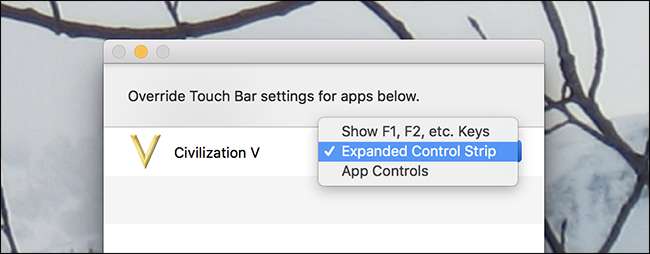
مکمل F1 ، F2 ، وغیرہ کی کلیدوں کو ظاہر کرنے کے لئے آپ اختیاری طور پر بھی اس کی تشکیل کرسکتے ہیں جب کہ ایک خاص ایپلی کیشن کھلی ہوتی ہے۔ یہ ان ایپلیکیشنز میں ٹچ بار کو بہت زیادہ کارآمد بناتا ہے جو اس کی حمایت نہیں کرتے ہیں ، اور صرف اس خصوصیت تک رسائی کے ل Touch یہ سچائی کے ساتھ ٹچ سوئچر نصب کرنے کے قابل ہے۔
راکٹ: ایک مجبور متبادل
ہم نے اس سے پہلے ذکر کیا راکٹ ٹچ سوئچر کا ایک مجبور متبادل ہے ، اور یہ زیادہ تخصیص بخش ہے۔ راکٹ صرف کمانڈ + `کی بورڈ شارٹ کٹ کے ساتھ لانچ کیا جاسکتا ہے۔ پہلے سے طے شدہ طور پر ، راکٹ آپ کو آپ کی موجودہ کھلی ایپلی کیشنز دکھاتا ہے ، جس میں آپ کی گودی کی ایپلی کیشنز یا حسب ضرورت فولڈرز کی ایک سیریز کو دکھانے کے اختیارات ہیں۔

لیکن آپ مکمل طور پر تشکیل دے سکتے ہیں کہ اگر آپ چاہیں تو ، راکٹ لانچ ہونے پر کیا ظاہر ہوتا ہے۔
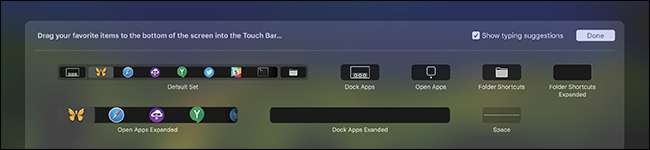
راکٹ ایک ٹھوس آپشن ہے ، خاص طور پر اگر آپ کچھ فولڈروں تک فوری رسائی حاصل کرنا چاہتے ہیں ، لیکن ہم اس کے اسکرین والے بٹن اور بلک کو چھپانے اور سوئچ کرنے کے ل mod تبدیل کرنے والی کلیدوں کے استعمال کی وجہ سے مجموعی طور پر ٹچ سوئچر کو ترجیح دیتے ہیں۔ جو بھی آپ کے لئے بہترین کام کرتا ہے اسے استعمال کریں۔







